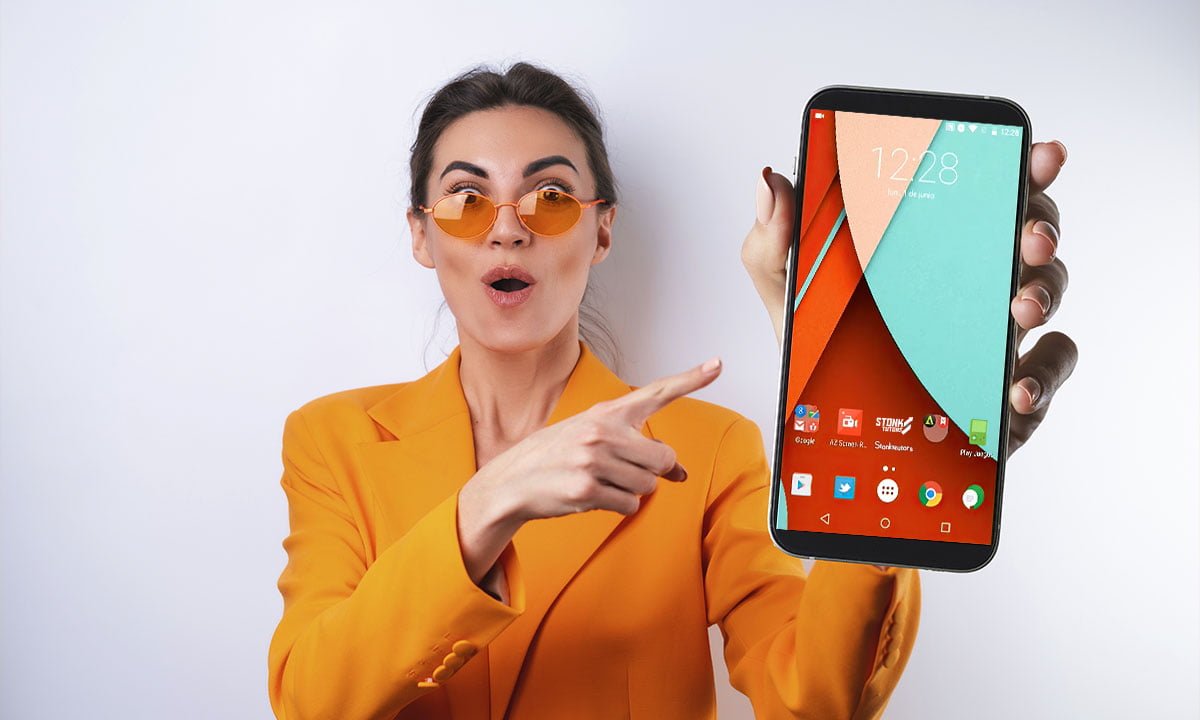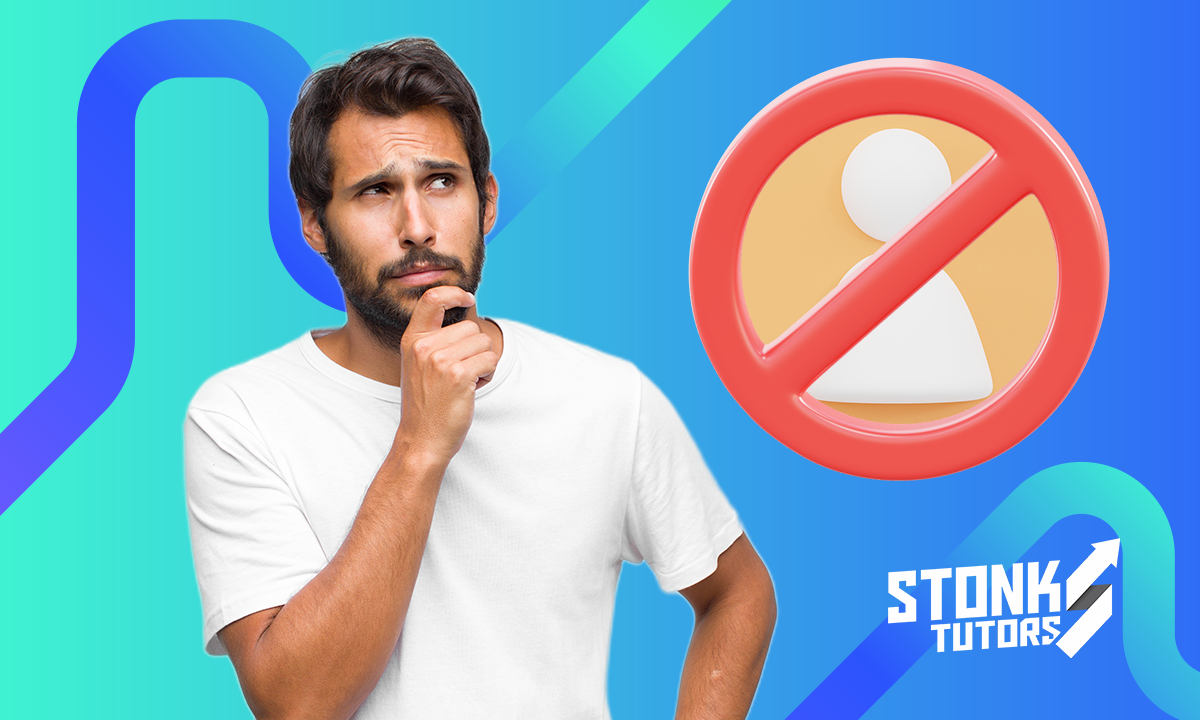Contar con acceso directo a un sitio web, apps, widgets u otras funciones preferidas es indispensable para cualquier usuario de Android. Con los tips que te daremos en este artículo, aprenderás a crear estos accesos en el escritorio de tu celular. Así podrás acceder a tus sitios favoritos con un solo toque.
Sin importar cuál sea el navegador que usas en tu Android, si es Microsoft Edge, Firefox o Chrome, igual podrás crear estos accesos directos. Sin más preámbulos, te explicamos un paso a paso para tener todo al alcance de tu inicio de pantalla Android. ¡Acompáñanos!
- 10 mejores sitios para descargar música gratis de muchos estilos [legalmente]
- 5 sitios para averiguar la fuente de una imagen en línea de forma gratuita
- 7 sitios gratuitos para editar videos en tu ordenador
Cómo personalizar el escritorio con acceso directo a un sitio web, aplicación o widget favorito
Saber crear un acceso directo a un sitio web es más que una necesidad para cualquier usuario. Y es que, si revisas el historial de un navegador, seguramente notarás que pasas mucho tiempo usando un sinfín de sitios web.
Por ende, hay que ser prácticos, los accesos directos nos facilitan el uso de Android y la navegación por diferentes páginas de internet. Cualquier navegador cuenta con esta función integrada para anclar webs a la pantalla principal, solo tienes que buscar la opción “añadir a pantalla de inicio”.
El escritorio del móvil es uno de los lugares que visitamos con mucha frecuencia. Esto se debe a que es el sitio en donde podemos encontrar todo lo que nos encanta de nuestro Smartphone, incluyendo juegos y apps. Así pues, suponen ahorro de tiempo. Con solo un clic estarás en la web o aplicación deseada.
Tener estos accesos es muy fácil, se puede ahorrar tiempo y simplificar procesos. Con estos trucos no hay que abrir ningún navegador ni agregar filtros de búsqueda y mucho menos esperar que las páginas carguen. Hacerlo de este modo no lleva muchas horas, pero sí reduce mucho tiempo tenerlas directamente en el escritorio.
Aprende a crear acceso directo a un sitio web
En breve, te revelaremos cómo conseguir estos accesos de los navegadores más usados en Android: Chrome, Brave, Firefox, Microsoft Edge y el navegador de Samsung.
Crear acceso directo desde Chrome
Sabemos que Chrome es el navegador más popular de los ordenadores. Por su parte, dispone de una gran función que ayuda a ahorrar tiempo a la hora de abrir, buscar un sitio y acceder a ella.
Claro que nos referimos a la función “Añadir a pantalla de inicio”. De este modo, permite agregar cualquier sitio web a la pantalla del móvil. Aunque muchos usuarios creen que esta función está oculta, está más evidente de lo que parece.
Si aún no lo has probado, estos son los pasos que debes seguir para crear un acceso directo a un sitio web:
- Abrir Chrome desde el dispositivo Android.
- Usa la barra de búsqueda para encontrar la página web que deseas agregar como acceso directo.
- Una vez que estés en la web deseada, pulsa el menú desplegable (tres puntos verticales) ubicado en la parte superior de la pantalla.
- De inmediato se mostrarán varias opciones, entre las cuales aparece: “Añadir a pantalla de inicio”. Es necesario mencionar que depende de la página, también puede mostrar la opción de “Instalar aplicación”.
- Hecho esto, coloca el nombre para ubicar el acceso directo cuando esté en el inicio de pantalla.
Si has seguido todos estos pasos, lo que queda por hacer es confirmar el proceso. Para ello debes pulsar la opción “Añadir” y listo.
Crear acceso directo desde Firefox
Se trata de un navegador cuyo uso va en descenso, sin embargo, aún hay usuarios con dispositivos Android que lo usan. Y es que Mozilla Firefox posee muchas funciones que son muy útiles.
Por ejemplo, permite llevar las páginas webs favoritas hasta el escritorio. Así que, si Firefox es tu navegador predeterminado y quieres acceder a tus sitios favoritos de forma simple y rápida, solo debes seguir los siguientes pasos:
- Abrir la aplicación de Firefox desde el dispositivo Android.
- Usa el buscador para escribir el nombre de la página web que deseas añadir como acceso directo.
- Al encontrar el sitio, pulsar los tres puntos que se encuentran en la parte superior derecha.
- Posteriormente, se desplegarán varias opciones en donde debes seleccionar: “Añadir a pantalla de inicio”.
- Acto seguido, se abrirá una ventana emergente en donde podrás escribir el nombre que tendrá el acceso directo.
- Finalmente, termina el proceso confirmando la creación en el botón “Añadir”.
Como ves, crear el acceso directo desde Firefox es muy parecido a crearlo desde Google Chrome. Solo basta con seguir estos pasos y listo, podrás disfrutar de tus apps, web o juegos más usados en la pantalla de inicio.
Crear acceso directo desde Microsoft Edge
Es momento de hablar de un navegador que ha superado a Firefox en cuanto a su uso, Microsoft Edge. De hecho, cuenta con una app móvil disponible para Android que es muy completa, la cual podría competir con el mismísimo Chrome.
Por supuesto, no está exento de la función de crear acceso directo para hacer la vida del usuario más divertida y simple. En este caso, recibe el nombre de “Agregar a la pantalla”. A continuación, te decimos cómo crearlo desde este navegador:
- Abrir la aplicación Microsoft Edge desde el dispositivo Android.
- Seguidamente, entra al sitio web que desees agregar a la pantalla de inicio.
- Asimismo, pulsa el menú desplegable (tres puntos) que aparece en la parte superior de la pantalla.
- Cuando se revelan las opciones hay que seleccionar donde dice “Agregar al teléfono”.
- Seguidamente debes pulsar en “Añadir” y después de colocar el nombre, confirmar de nuevo en “Añadir”.
Seguramente, te has dado cuenta que los pasos para crear un acceso directo a un sitio web desde estos navegadores es prácticamente el mismo. De hecho, es un proceso que se lleva a cabo en solo unos segundos. Anímate a usar esta función desde tus dispositivos Android y simplifica el acceso a tus webs favoritas.